
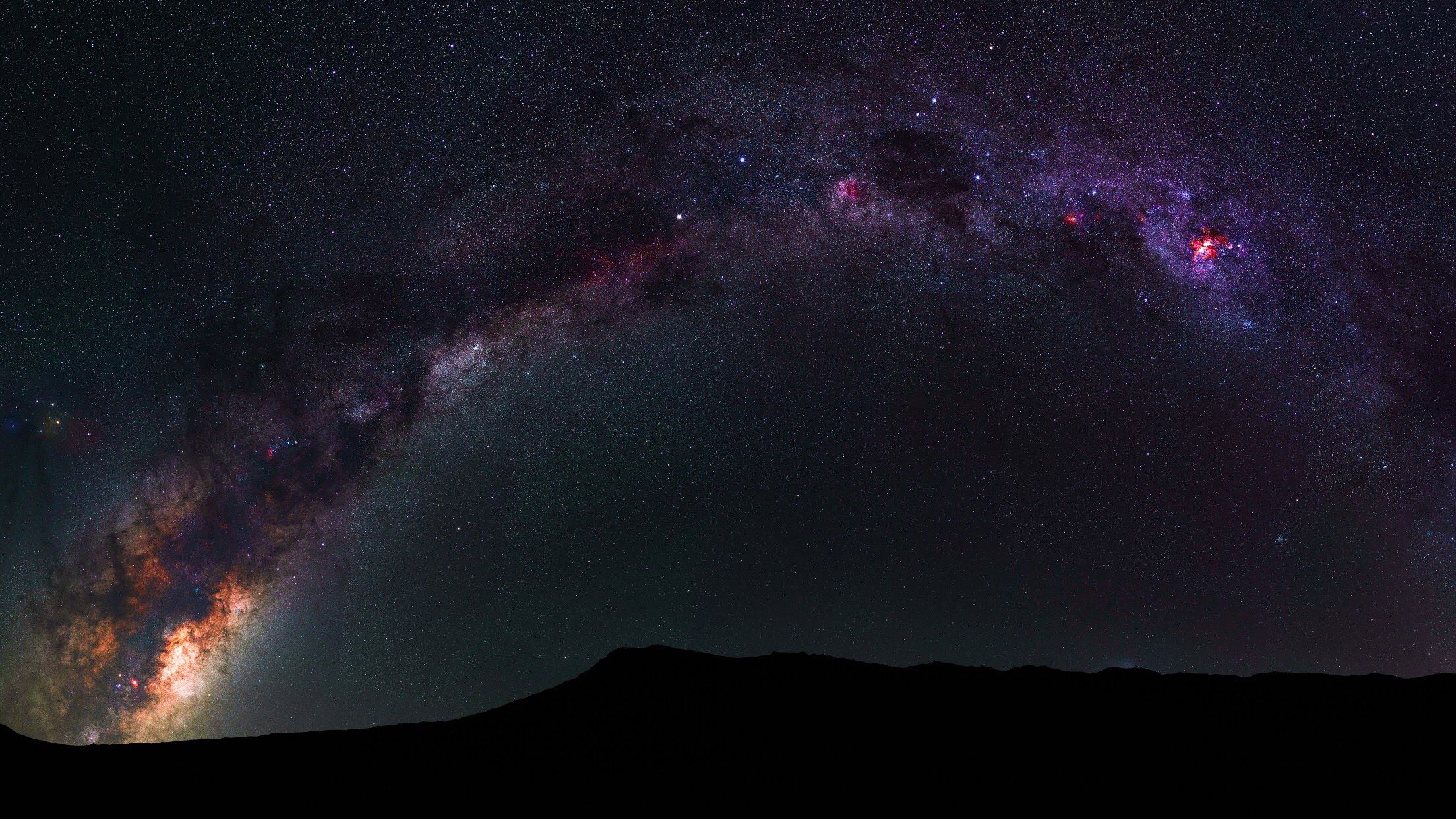

1.계정 관련
1.1.계정 확인
SQL> show user;
USER is "SYS"지금 내가 사용한 계정이 뭔지 보여준다.
1.2.모든 계정을 확인
SQL> SELECT * FROM all_users;
USERNAME
--------------------------------------------------------------------------------
USER_ID CREATED COM O
---------- --------- --- -
DARKSHARAVIM
104 09-AUG-21 NO N
1.3.SYS 계정으로 들어가기
SQL> SYS as sysdba
비밀번호가 필요없는 SYS 계정이다.
만약 DB가 여러개라서 다른 DB의 SYS 계정으로 접속하려고 하면 @다른DB_SID 를 추가해준다.
SQL> SYS@coreDB /as sysdba
1.4.계정 생성
SQL> CREATE USER testuser IDENTIFIED BY "testpwd";
새로운 사용자인 testuser를 생성한다.
비밀 번호는 testpwd로 세팅한다. 따옴표(")는 꼭 붙여주자.
없어도 생성은 되는데, 나중에 대소문자 문제로 에러가 발생하는 경우도 있다.
그리고 계정 생성 후 바로 그 계정을 사용하려고 하면 없다고 나온다.
왜! 내가 바로 방금 만들었다능!! 이라고 소리쳐도 소용없다. 권한을 주고 사용하자.
1.5.다른 계정으로 넘어가기
SQL> conn testuser/testuser;
다른 DB의 계정으로 넘어가는 것은 패스워드 뒤에 @다른DB_SID를 붙여준다.
SQL> conn testuser/testuser@coreDB;
conn 대신 connect 로도 대체 가능하다.
1.6.계정 비밀번호 변경
SQL> ALTER USER testuser IDENTIFIED BY "chagepwd";role 등 다른 변경사항은 검색하도록 하자. 나도 초보라능!
물론 변경 뒤 다시 resource와 connect를 주도록 하자.(2.1.참조)
1.7.계정 삭제
SQL>DROP USER testuser;
사라졋!
하지만 여기저기 문어발로 걸쳐놓은 것이 있는 한 많은 계정이라면 그냥 사라지지 않는다.
이때는 CASCADE를 사용하여 해당 사용자의 모든 SCHEMA를 삭제한 뒤에, user 를 삭제한다.
SQL>DROP USER testuser CASCADE;
이렇게 꼼꼼하게 없애준다.
2.권한관련
(SYSTEM 계정으로만 가능)
2.1.접속 권한 주기
SQL>GRANT CONNECT, RESOURCE TO testuser;
testuser에게 접속 권한을 준다. 물론 이런 중요한 역할은 SYSTEM 계정이 담당한다.
CONNECT와 RESOURCE에 어떤 권한이 걸려 있는지 확인하려면,
SQL>SELECT * DBA_SYS_PRIVS WHERE GRANTEE = 'CONNECT';
2.2.사용자에게 권한 주기
SQL>GRANT DELETE, INSERT, SELECT, UPDATE ON testdb TO testuser;
testuser라는 사용자에게 testdb라는 데이터베이스의 권한을 준다.
이때, 권한의 종류 DELETE, SELECT 등은 관리자 마음대로 선택하여 줄 수 있다.
SQL>GRANT SELECT ON testdb TO testuser;
이런 식으로 testuser에서 testdb에서 권한을 select만 줄 수 있다.
이때 testuser는 select 이외의 create, delete 등의 동작은 할 수 없다.
우리가 월급 받은 만큼만 일하듯, 얘네도 권한을 받은 만큼 일을 한다.
2.3.DBA 권한 주기
SQL>GRANT DBA TO testuser;
testuser에게 DBA 권한을 준다.
2.4.권한 취소
SQL>REVOKE CONNECT, RESOURCE FROM testuser;
Connect와 resource 자리는 select 라든지의 값으로 대체 가능하다.
3.테이블 관련
3.1.모든 테이블 보기
SQL>SELECT * FROM TAB;
3.2.테이블 구조 확인하기
SQL>DESC testtable;
testtable의 구조를 확인할 수 있다.
3.3.테이블 생성
SQL>CREATE TABLE testtable (
test_id NUMBER(10) NOT NULL,
test_name VARCHAR2(10) NOT NULL,
test_date DATE NOT NULL);
MySQL에서 ORACLE로 변경시,
int형은 number로,
varchar형은 varchar2로,
datetime형은 date로 변경한다.
3.4.코멘트 추가
SQL>COMMENT ON TABLE testtable IS 'This table is test table';
SQL>COMMENT ON COLUMN testtable.testfield IS 'This column is test column of testtabe';
table과 column일때 각각 코멘트를 추가할 수 있다. 코멘트 내용은 ''로 묶는다.
3.5.테이블 변경 - 컬럼 추가
SQL>ALTER TABLE testtable ADD(testcolumn VARCHAR2(10));
컬럼(testcolumn)을 추가한다.
3.6.테이블 변경 - 컬럼 타입 변경
SQL>ALTER TABLE testtable MODIFY(column001 NUMBER);
column001 컬럼의 타입을 number로 변경한다.
3.7.테이블 변경 - 컬럼 삭제
SQL>ALTER TABLE testtable DROP(column001);
column001 컬럼을 삭제한다.
3.8.테이블 삭제
SQL>DROP TABLE testtable;
4.값 입출력
4.1.레코드 삽입
SQL>INSERT INTO testtable(test_id, test_name, test_date)
VALUES(100, 'honggildong', sysdate);
4.2.레코드 수정
SQL>UPDATE testtable SET test_name = 'test001' WHERE test_id = '001';
4.3.레코드 확인
SQL>SELECT * FROM testtable;
*는 모든 열을 보여달라는 것이며, 몇몇개를 집어서 보여달라고 하고 싶으면,
SQL>SELECT test_id, test_name FROM testtable;
이라고 열 이름을 명시한다.
그리고 다른 조건을 추가하고 싶으면,
SQL>SELECT test_id FROM testtable WHERE test_name='test001';
이렇게 WHERE로 묶어준다.
4.4.레코드 삭제
SQL>DELETE FROM testtable WHERE test_name = 'test001';
5.기타 유용한 커맨드
5.1.DB명 확인
SQL>SELECT NAME, DB_UNIQUE_NAME FROM v$database;
5.2.SID 확인
SQL>SELECT INSTANCE FROM v$thread;
'# DataBase > Oracle' 카테고리의 다른 글
| Oracle Tablespace 생성/변경/추가 및 사용자 생성/권한부여 (0) | 2015.08.16 |
|---|---|
| create tablespace (0) | 2015.08.16 |
| 오라클 SID 확인방법 (0) | 2015.08.16 |
| sys접속방법 (0) | 2015.08.16 |
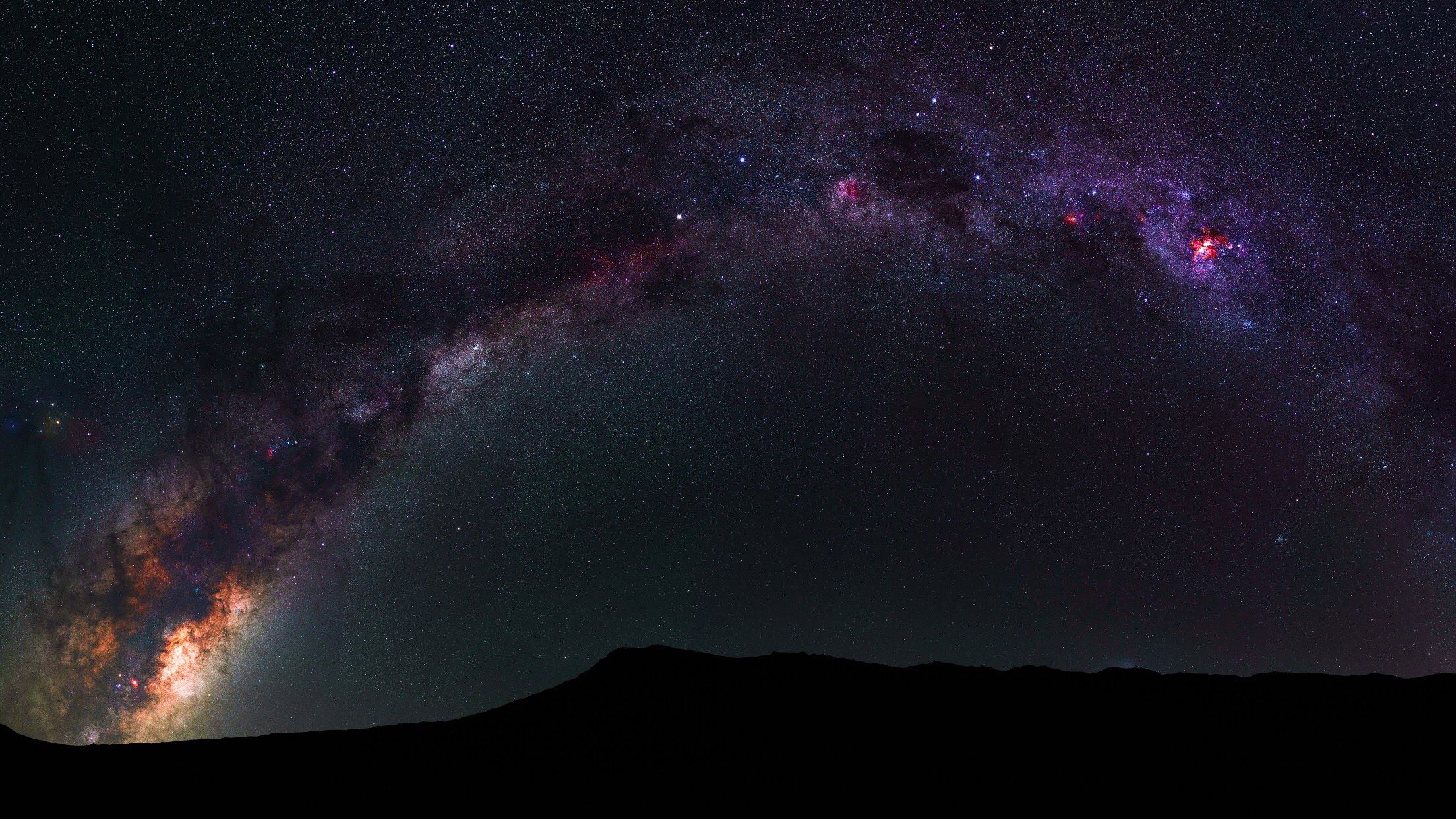
안녕하세요. 이곳은 IT위주의 잡다한 정보를 올려두는 개인 블로그입니다.
포스팅이 좋았다면 "좋아요❤️" 또는 "구독👍🏻" 해주세요!


